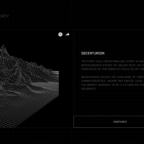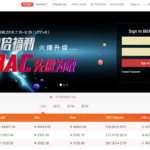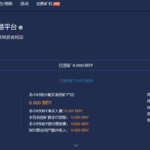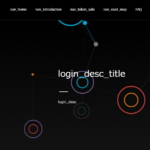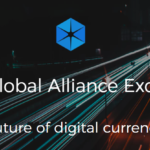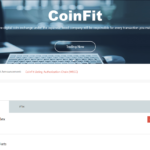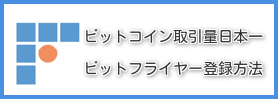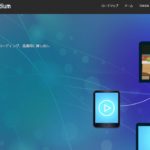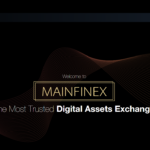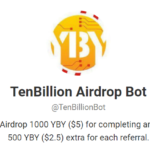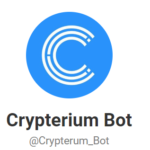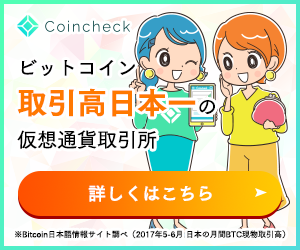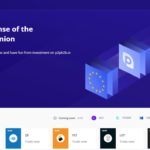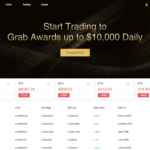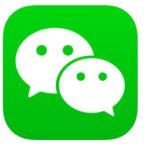目次
取引所OCXとは!?
今回紹介するのは、OCXという既存の取引所で、既に稼動はしており
こちらもFCoin同様に収益の80%をOCXホルダーへ還元するといった高配当型の取引所です。
取引所OCXの登録方法/口座開設方法
公式サイトにアクセス
以下の公式サイトにアクセスします。
OCX公式サイト
登録画面に必要情報を入力
登録に必要な情報を入力していきましょう。
①上段の選択で右側メール登録をクリック
②メールアドレス入力
③ボタンを押す
④登録メールに届く認証コードを入力
※認証コードは6桁の数字になります。
⑤パスワード
⑥パスワード再入力
⑦登録ボタンをクリック
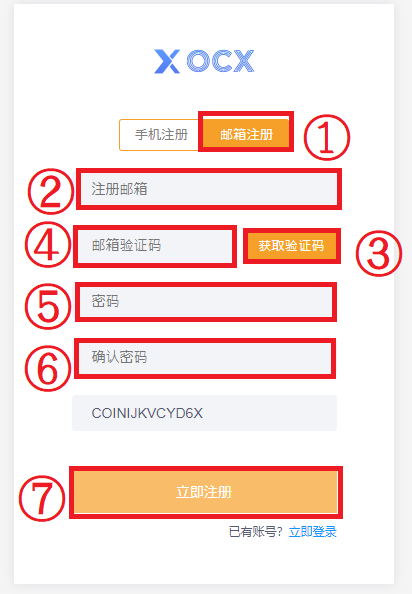
パズルを完成
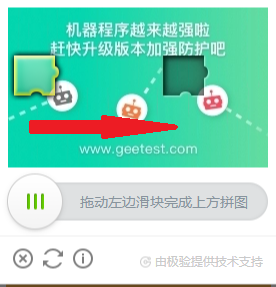
以上で登録は完了となります。
取引所OCXのKYC登録
つづいてKYC登録です。
KYC登録は3段階あり、レベル2までは登録できるようです。
まず、KYCレベル1が完了しないと入出金はできませんので必須です!
※KYCレベル2は出金上限を50BTCに上げる
KYCレベル1設定
①アカウント名 > ②アカウントセンター をクリック
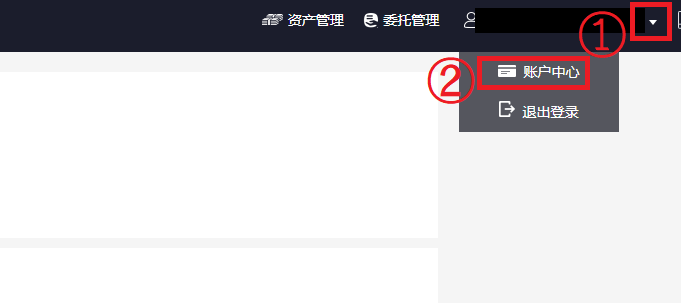
①レベル1の認定ボタンクリックする。
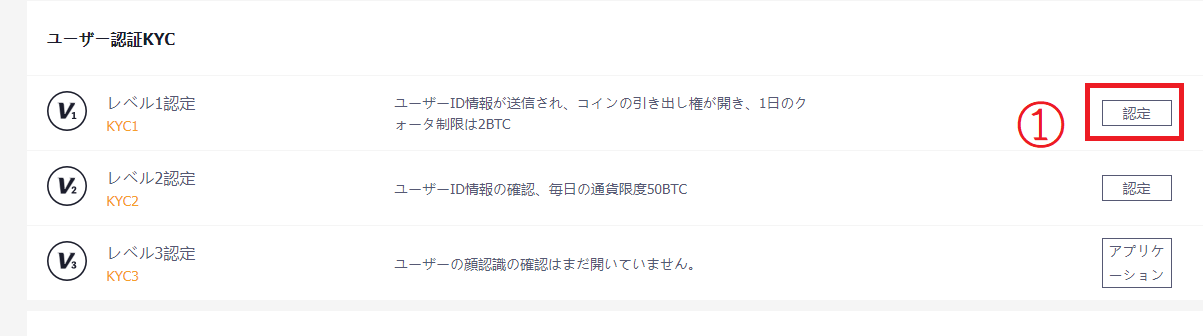
①その他の国を選択する
②名前を入力する
③証明書番号
④国名を入力
※名前は漢字で通りました。
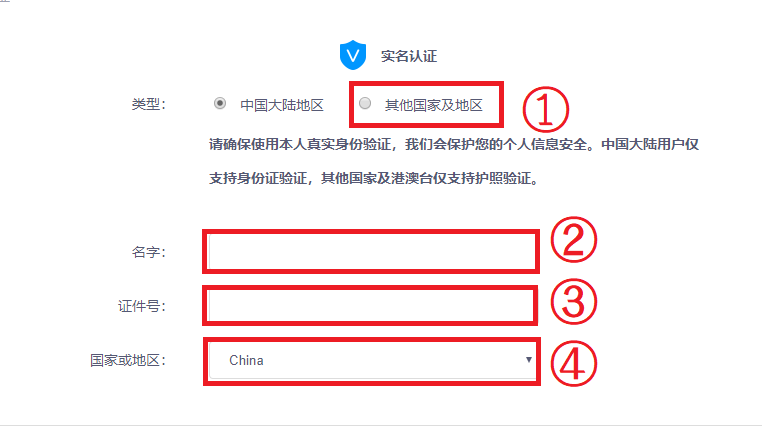
各項目をクリックし証明書のアップロード、完了後提出ボタンをクリック
※運転免許証の場合はどちらも表面をアップロードで通過しました。
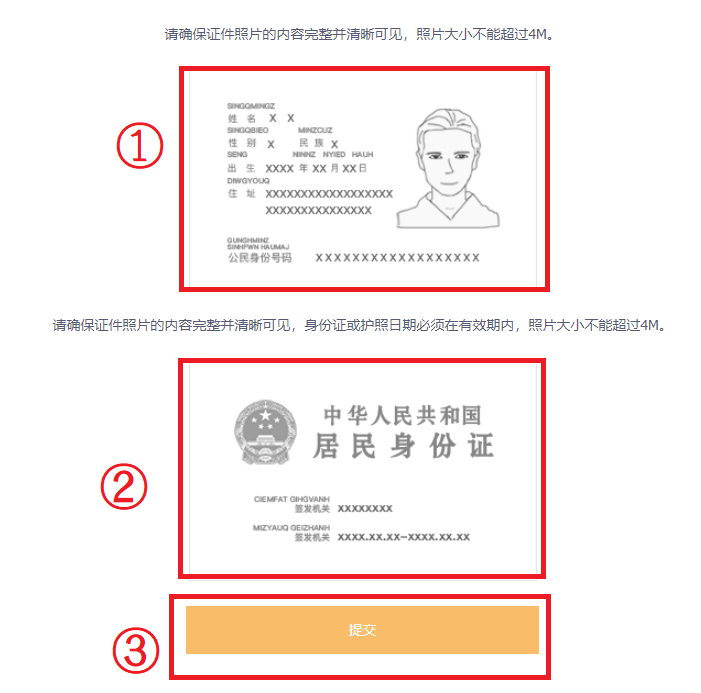
①運転免許証の表側をアップロード
②運転免許証の裏側をアップロードする
③クリックする
以上でKYCレベル1の設定は完了です。比較的はやく認証はされるようです。
※私は数分で完了となりましたww
完了するとこのようにチェックが付きます!

KYCレベル2設定
つづいてKYCレベル2の設定です。
最近はKYC必須になってきているのでぜひどうぞ。
①レベル2の認定ボタンクリック

②証明書・「OCX.com&本日の日付」を持ったセルフィー写真の提出
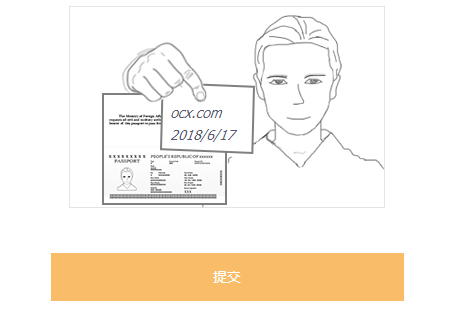
以上でKYCレベル2の設定は完了です。こちらも認証は早いです。
完了するとこのようにチェックが付きます!
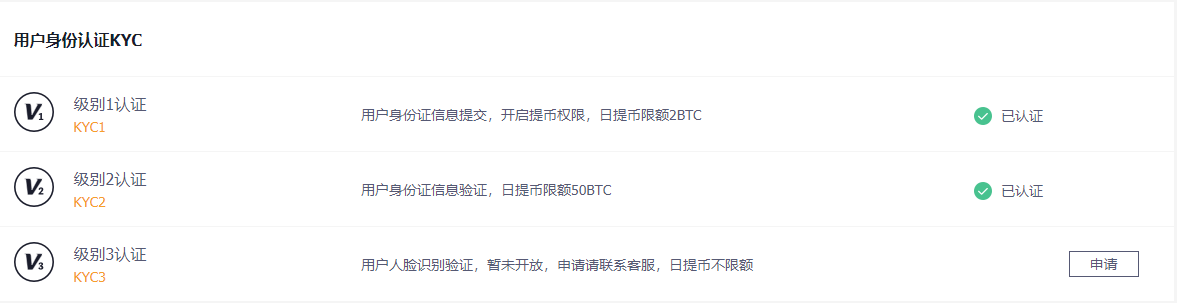
取引所OCXのセキュリティ設定
つづいてセキュリティ設定です。
2段階認証設定
①アカウント名をクリックする
②アカウントセンターをクリック
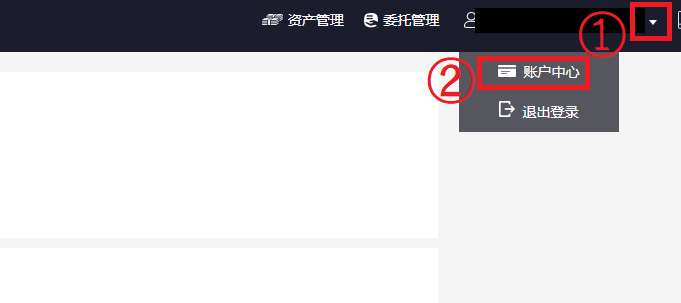
②Google2段階認証の検証ボタンクリック
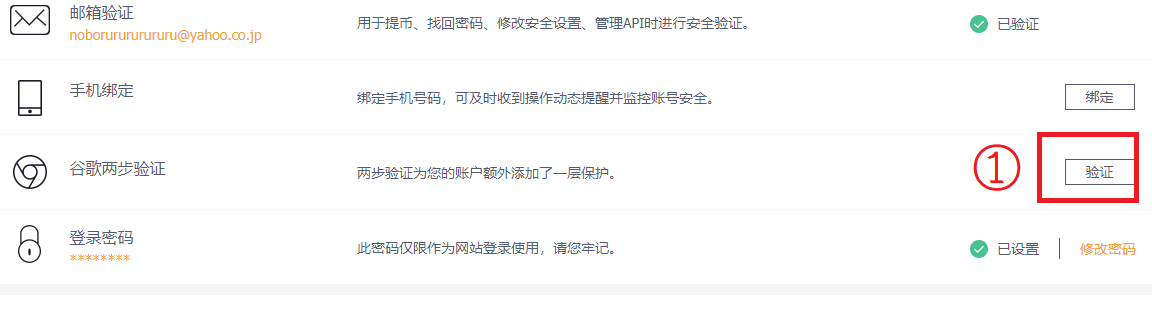
①QRコードor②秘密鍵から2段階認証を登録
③認証コードを入力
④クリックする
※QRコードおよび、秘密鍵はスクショなどで控えて安全な場所に保管しておきましょう。
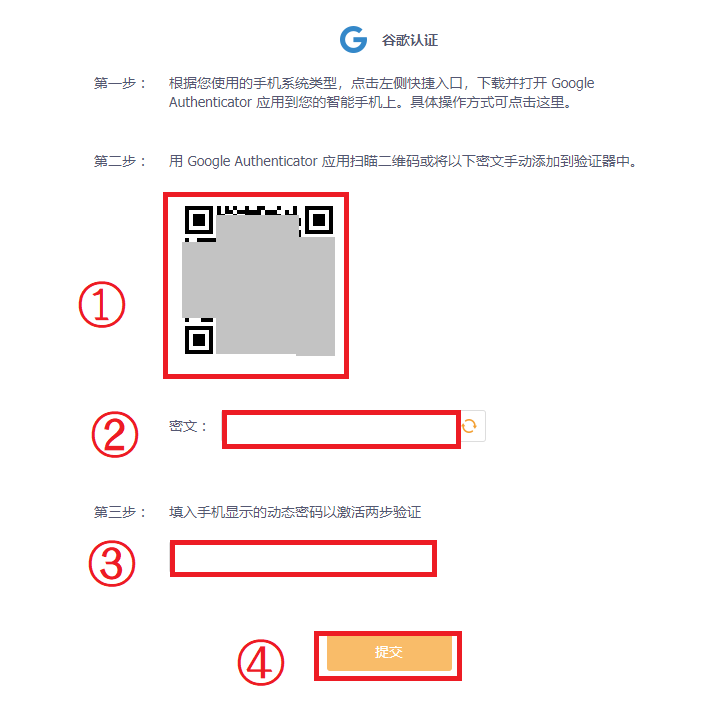
以上で完了です。完了するとこちらもチェックマークがつきます。
取引所トークンOCXの購入方法
現在の価格は0.46円程
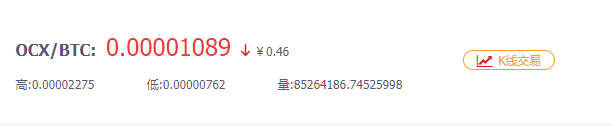
入金アドレスの確認&入金
①資産管理をクリック
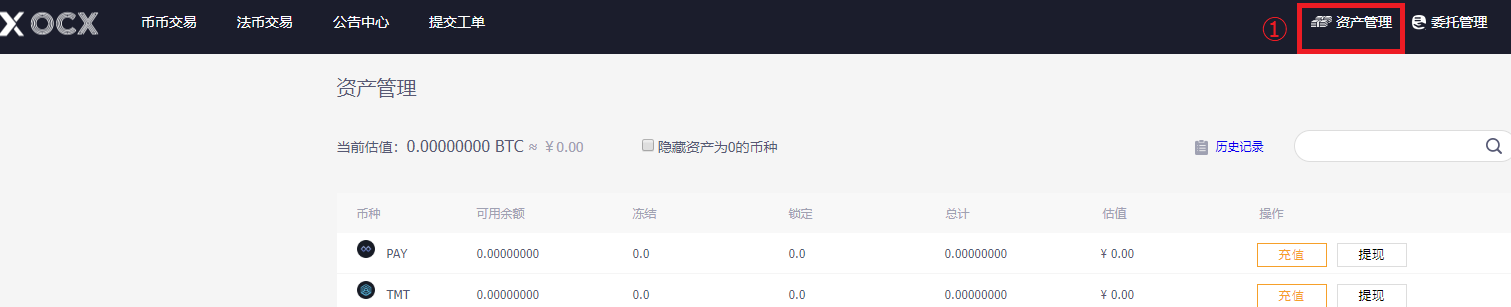
②入金したいコインの入金ボタンをクリックしアドレスを表示
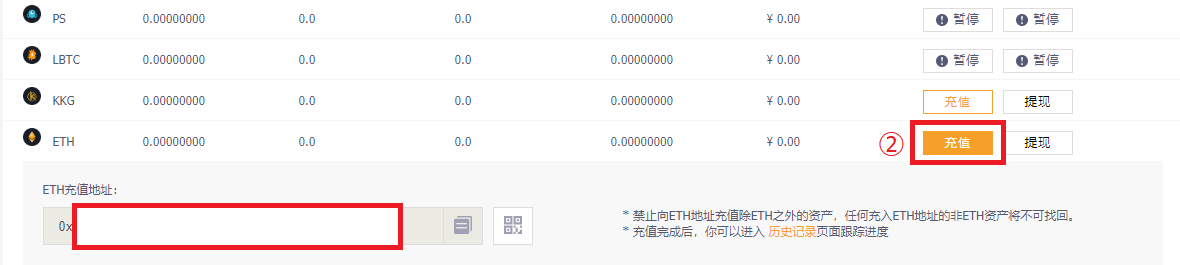
③該当のアドレスに送金
購入方法
①画面左上の币币交易をクリック

②該当のマーケットを開き、必要事項を入力し購入
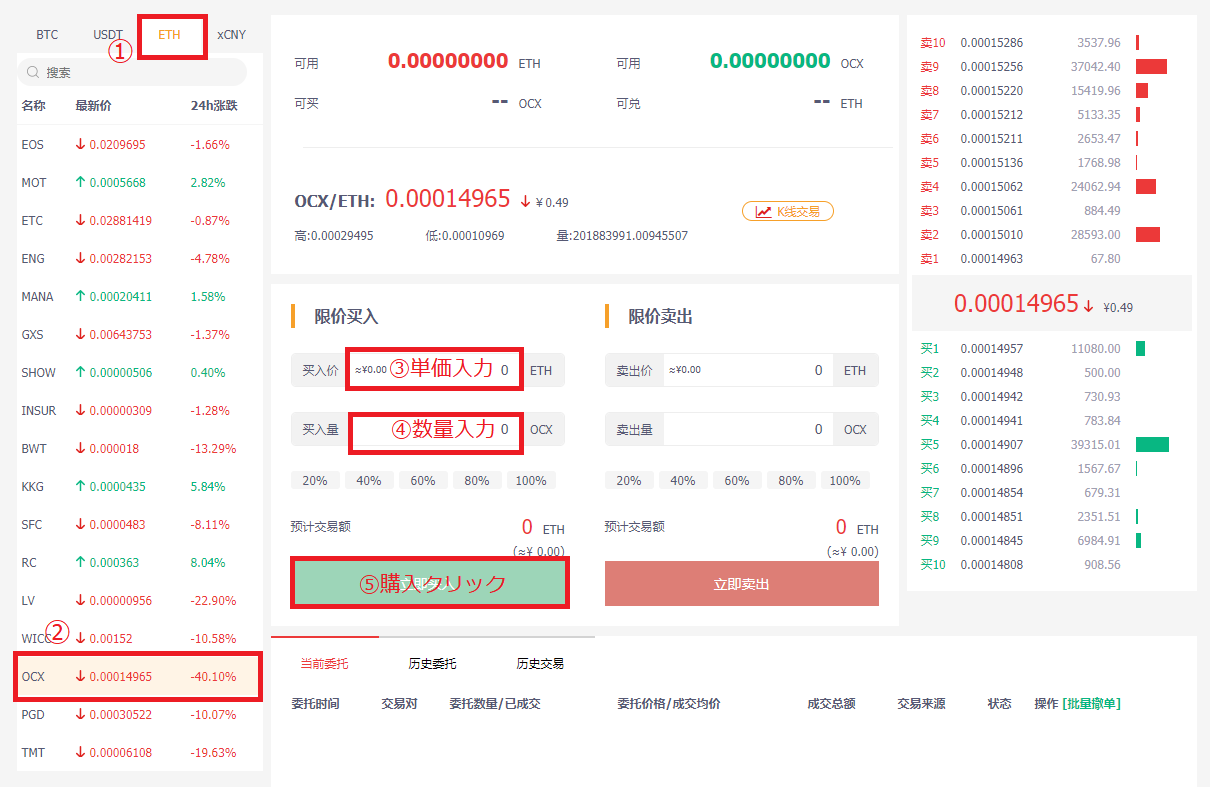
今が買いですねww
まとめ
伸るか反るかはあなた次第w
少額でも、買っておくと楽しいかもしれませんね。
ぜひ。
OCX公式サイト
本記事での見解や意見はあくまで筆者個人のものであり仮想通貨投資が必ずしも利益になるというものではございません。仮想通貨への投資はご自身でしっかりとしたリサーチの上行ってください。